Outlook에서 그룹 일정을 생성하고 보는 방법은 무엇입니까?
보시다시피, Exchange 사용자는 Microsoft Outlook에서 다른 사용자의 캘린더 정보를 공유할 수 있습니다. 예를 들어, 바쁨/비움 정보 등이 있습니다. 캘린더 그룹을 생성하는 것은 다른 Exchange 사용자의 캘린더 정보를 얻기 위한 여러 방법 중 하나입니다. 이 문서에서는 Microsoft Outlook에서 캘린더 그룹을 생성하고 그룹 일정을 쉽게 볼 수 있는 방법을 알려드리겠습니다.
Outlook 2010 및 2013에서 캘린더 그룹 생성 및 그룹 일정 보기
Outlook 2007에서 캘린더 그룹 생성 및 그룹 일정 보기
Outlook 2010 및 2013에서 캘린더 그룹 생성 및 그룹 일정 보기
Microsoft Outlook 2010 및 2013에서 새 캘린더 그룹을 생성하고 그룹 일정을 보려면 다음 단계를 따르세요:
1단계: 탐색 창에서 캘린더를 클릭하여 캘린더 보기로 전환합니다.
2단계: 홈 탭에서 캘린더 그룹 > 새 캘린더 그룹 생성을 클릭하세요. 아래 스크린샷을 참조하세요:
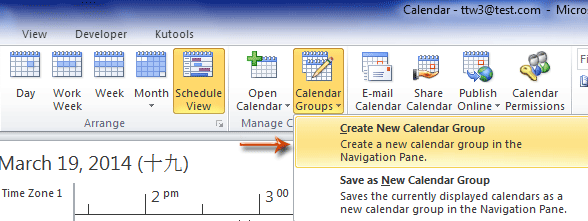
3단계: 나타나는 대화 상자에서 새로 생성된 캘린더 그룹의 이름을 입력하고 확인 버튼을 클릭합니다.
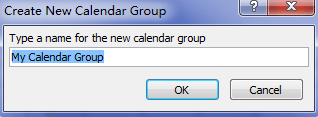
- 먼저, 해당 사용자의 캘린더를 그룹에 추가하려는 사용자 이름을 클릭하여 강조 표시합니다.
- 그런 다음 그룹 멤버 -> 버튼을 클릭합니다.
- 대화 상자를 종료하기 위해 확인 버튼을 클릭합니다.
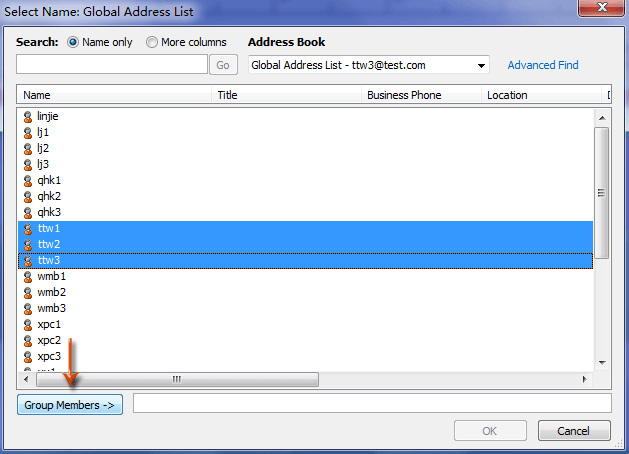
참고:
(1) Shift 키를 누른 상태에서 첫 번째와 마지막 사용자 이름을 클릭하면 여러 개의 연속된 사용자 이름을 선택할 수 있습니다.
(2) Ctrl 키를 누른 상태에서 각각의 사용자 이름을 개별적으로 클릭하면 여러 개의 비연속적인 사용자 이름을 선택할 수 있습니다.
지금까지 새 캘린더 그룹을 생성했으며, 탐색 창에서 이를 찾을 수 있습니다.
5단계: 탐색 창에서 캘린더 그룹을 확인하고 홈 탭에서 일정 보기 버튼을 클릭합니다. 아래 스크린샷을 참조하세요:
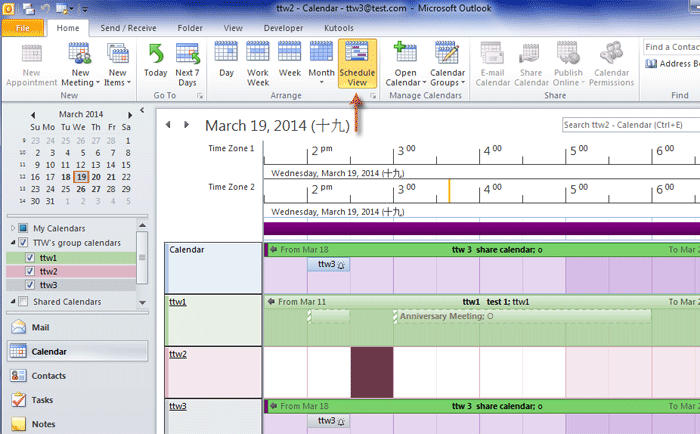
그러면 4단계에서 추가한 모든 사용자의 그룹 일정을 한 번에 볼 수 있습니다.
참고: 그룹 일정에서 더 많은 사용자의 일정을 보려면 탐색 창에서 캘린더 그룹을 마우스 오른쪽 버튼으로 클릭하고, 마우스 오른쪽 버튼 메뉴에서 캘린더 추가 > 주소록에서 추가를 선택합니다.
아웃룩의 AI 메일 도우미: 더 스마트한 답장, 더 명확한 커뮤니케이션 (한 번의 클릭으로 끝내기!) ⚡ 무료
Kutools for Outlook의 AI 메일 도우미로 매일 처리하는 아웃룩 작업을 간소화하세요. 이 강력한 도구는 과거 이메일을 학습하여 지능적이고 정확한 답변을 제공하고, 이메일 내용을 최적화하며, 초안 작성 및 메시지 수정을 쉽게 도와줍니다.

이 기능은 다음을 지원합니다:
- 스마트 답장: 과거 대화를 기반으로 맞춤형, 정확한 답변을 받아보세요. 바로 사용할 수 있습니다.
- 개선된 콘텐츠: 이메일 텍스트를 자동으로 다듬어 명확도와 영향력을 높여보세요.
- 손쉬운 작문: 키워드만 제공하면 AI가 나머지를 처리해 다양한 작문 스타일로 도와줍니다.
- 지능적인 확장: 맥락에 맞는 제안으로 생각을 확장하세요.
- 요약 기능: 긴 이메일의 간결한 요약본을 즉시 받아보세요.
- 글로벌 도달: 이메일을 손쉽게 다른 언어로 번역하세요.
이 기능은 다음을 지원합니다:
- 스마트 이메일 답장
- 최적화된 콘텐츠
- 키워드 기반 초안 작성
- 지능적인 콘텐츠 확장
- 이메일 요약
- 다국어 번역
가장 좋은 점은 이 기능이 영원히 완전 무료라는 것입니다! 기다리지 말고 지금 AI 메일 도우미를 다운로드하고 즐겨보세요!
Outlook 2007에서 캘린더 그룹 생성 및 그룹 일정 보기
다음 단계는 Microsoft Outlook 2007에서 지정된 모든 사용자의 그룹 일정을 생성하고 보는 방법을 안내합니다.
1단계: 탐색 창에서 캘린더를 클릭하여 캘린더 보기로 전환합니다.
2단계: 작업 > 그룹 일정 보기 를 클릭합니다.
3단계: 그룹 일정 대화 상자에서 새로 만들기 버튼을 클릭합니다.
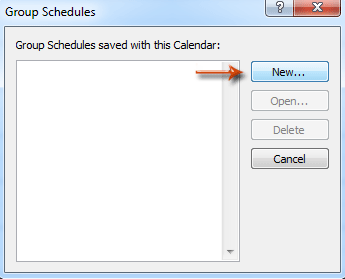
4단계: 나타나는 대화 상자에서 새로 생성된 그룹 일정의 이름을 입력하고 확인 버튼을 클릭합니다. 스크린샷을 참조하세요:
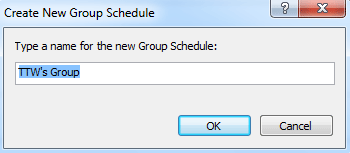
4단계: 새 대화 상자에서 다른 사람 추가 > 주소록에서 추가를 클릭합니다. 스크린샷을 참조하세요:
5단계: 그러면 구성원 선택 대화 상자가 열립니다. 그룹에 추가할 사용자 이름을 클릭하여 강조 표시하고, To -> 버튼을 클릭한 후 확인 버튼을 클릭합니다.
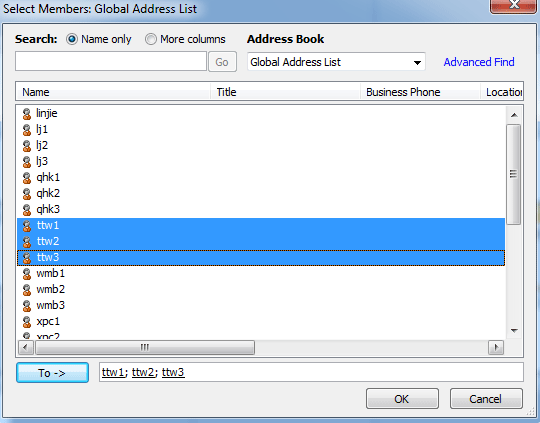
참고:
(1) Shift 키를 누른 상태에서 첫 번째와 마지막 사용자 이름을 클릭하면 여러 개의 연속된 사용자 이름을 선택할 수 있습니다.
(2) Ctrl 키를 누른 상태에서 각각의 사용자 이름을 개별적으로 클릭하면 여러 개의 비연속적인 사용자 이름을 선택할 수 있습니다.
그러면 5단계에서 추가한 모든 지정된 사용자의 그룹 일정이 그룹 대화 상자에 나열됩니다.
6단계: 4단계에서 보여드린 대화 상자에서 이 그룹 일정을 저장하고 닫기 버튼을 클릭하여 저장합니다.
참고: 이후에 그룹 일정을 보려면 작업 > 그룹 일정 보기 를 클릭하고, 그룹 일정 대화 상자에서 그룹 일정 이름을 선택한 후 열기 버튼을 클릭합니다.
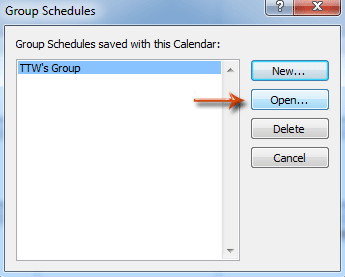
최고의 오피스 생산성 도구
속보: Kutools for Outlook 무료 버전 출시!
새롭게 달라진 Kutools for Outlook에서100가지 이상의 놀라운 기능을 경험해보세요! 지금 다운로드하세요!
🤖 Kutools AI : 첨단 AI 기술을 활용해 이메일을 손쉽게 처리합니다. 회신, 요약, 최적화, 확장, 번역, 작성까지 모두 지원합니다.
📧 이메일 자동화: 자동 응답(POP 및 IMAP 지원) / 이메일 보내기 예약 / 이메일 전송 시 규칙별 자동 참조/숨은 참조 / 자동 전달(고급 규칙) / 자동 인사말 추가 / 여러 수신자 이메일을 개별 이메일로 자동 분할 ...
📨 이메일 관리: 이메일 회수 / 제목 및 기타 기준으로 의심스러운 이메일 차단 / 중복 이메일 삭제 / 고급 검색 / 폴더 정리 ...
📁 첨부 파일 프로: 일괄 저장 / 일괄 분리 / 일괄 압축 / 자동 저장 / 자동 분리 / 자동 압축 ...
🌟 인터페이스 매직: 😊더 예쁘고 다양한 이모지 / 중요한 이메일이 오면 알림 / Outlook 종료 대신 최소화 ...
👍 원클릭 기능: 모두 회신 (첨부 파일 포함) / 피싱 방지 이메일 / 🕘보낸 사람의 시간대 표시 ...
👩🏼🤝👩🏻 연락처 및 캘린더: 선택한 이메일에서 연락처 일괄 추가 / 연락처 그룹을 개별 그룹으로 분할 / 생일 알림 제거 ...
원하는 언어로 Kutools를 사용하세요 – 영어, 스페인어, 독일어, 프랑스어, 중국어 및40가지 이상을 지원합니다!
한 번의 클릭으로 Kutools for Outlook을 즉시 활성화하세요. 기다리지 말고 지금 다운로드하여 업무 효율을 높여보세요!


🚀 원클릭 다운로드 — 모든 Office 추가 기능 받기
강력 추천: Kutools for Office (5-in-1)
한 번의 클릭으로 다섯 종류의 설치 파일을 동시에 다운로드하세요 — Kutools for Excel, Outlook, Word, PowerPoint 및 Office Tab Pro. 지금 다운로드하세요!
- ✅ 원클릭 편리함: 다섯 가지 설치 패키지를 단 한 번에 다운로드할 수 있습니다.
- 🚀 모든 Office 작업에 바로 준비 완료: 필요한 추가 기능을 원하는 때에 설치하세요.
- 🧰 포함됨: Kutools for Excel / Kutools for Outlook / Kutools for Word / Office Tab Pro / Kutools for PowerPoint